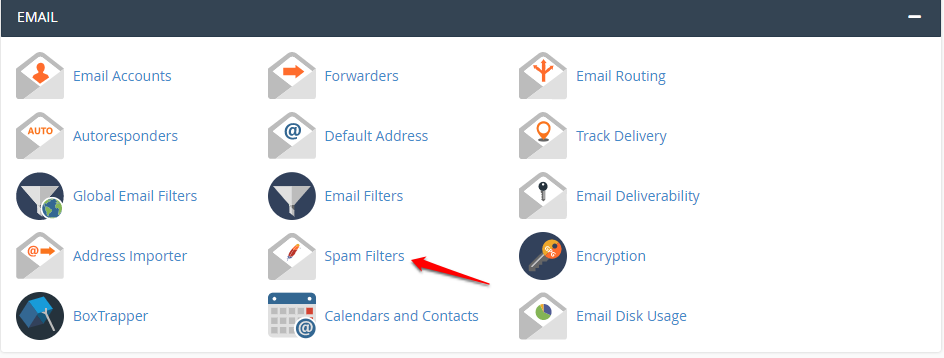
Hướng dẫn Email hosting sử dụng Spam Filters
Nếu bạn đang sử dụng dịch vụ Email thường xuyên nhận thư rác với nhiều địa chỉ, hay tên miền Email khác nhau, hoặc nội dung thư rác tương đối phức tạp và đa dạng thì việc phải tạo nhiều Bộ lọc Email chung (Global Email Filters) không phải là giải pháp tối ưu và triệt để.
Trong trường hợp này, bạn hoàn toàn có thể yên tâm vì cPanel đã trang bị thêm một công cụ lọc Spam (Spam Filters) mạnh mẽ hơn, ngăn chặn thư rác gửi đến trên toàn hệ thống Email của bạn chỉ với một lần cấu hình và vài thao tác đơn giản.
Đầu tiên tại giao diện chính của trang quản trị Email, bạn nhấp chọn mục Spam Filters từ menu EMAIL.
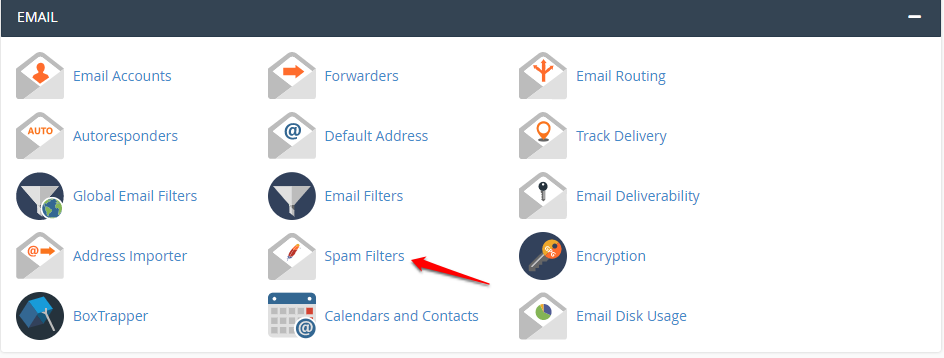
Tiếp theo bạn phải bật Process New Emails and Mark them as Spam để kích hoạt bộ lọc Spam (Spam Filters), đồng thời nhấp chọn dòng Spam Threshold Score để thiết lập điểm đánh giá thư rác.
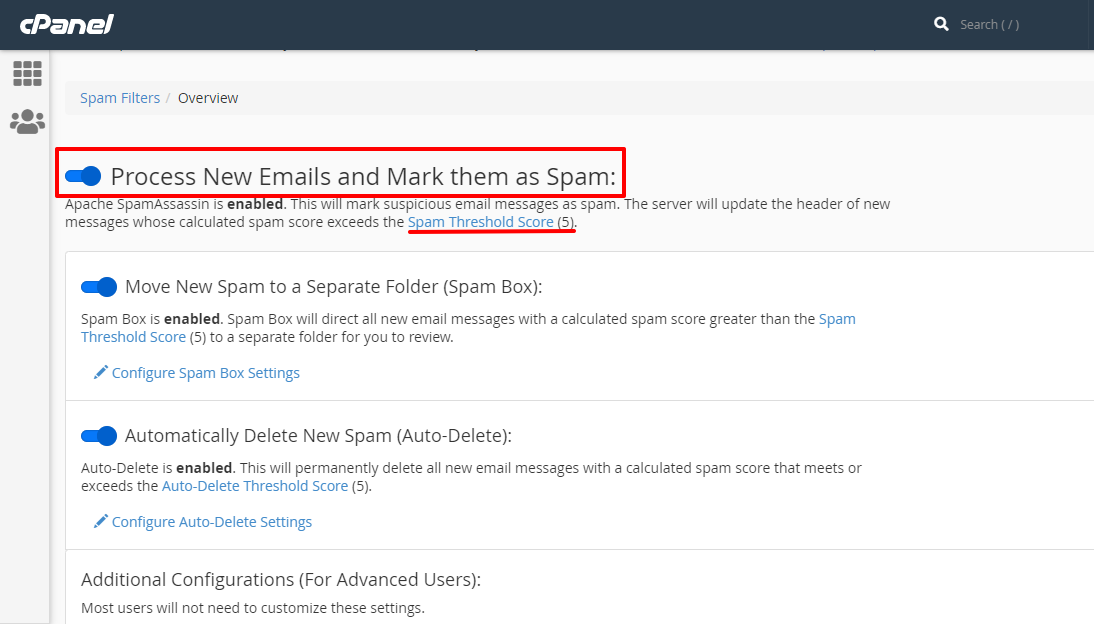
Sau khi bộ lọc Spam (Spam Filters) được kích hoạt, mặc định, khi có một Email gửi đến hệ thống sẽ đánh giá và chấm điểm thư rác cho Email này dựa trên tổng hợp của nhiều tiêu chí như: tiêu đề, nội dung, tâp tin đính kèm… Nếu điểm thư rác này nhỏ hơn giá trị cho phép (bạn có thể chủ động thiết lập) thì Email được chấp nhận, ngược lại Email sẽ bị hệ thống đánh giá là Spam và từ chối.
Tại giao diện Adjust Spam Threshold Score, bạn chọn Tuỳ chỉnh trong ComboBox và nhập điểm đánh giá Spam. Sau đó nhập chọn Update Scoring Options để lưu lại thay đổi.
Bạn nên cân nhắc để chọn thang điểm đánh giá Spam cho phù hợp, vì nếu mặc định quá thấp sẽ gặp phải vấn đề nhiều Email gửi đến sẽ bị từ chối và ngược lại Email của bạn sẽ có thể nhận nhiều thư rác không mong muốn. Vì vậy, thông thường bạn nên thiết lập thang điểm đánh giá Spam ở mức cân bằng khoảng 7 điểm.
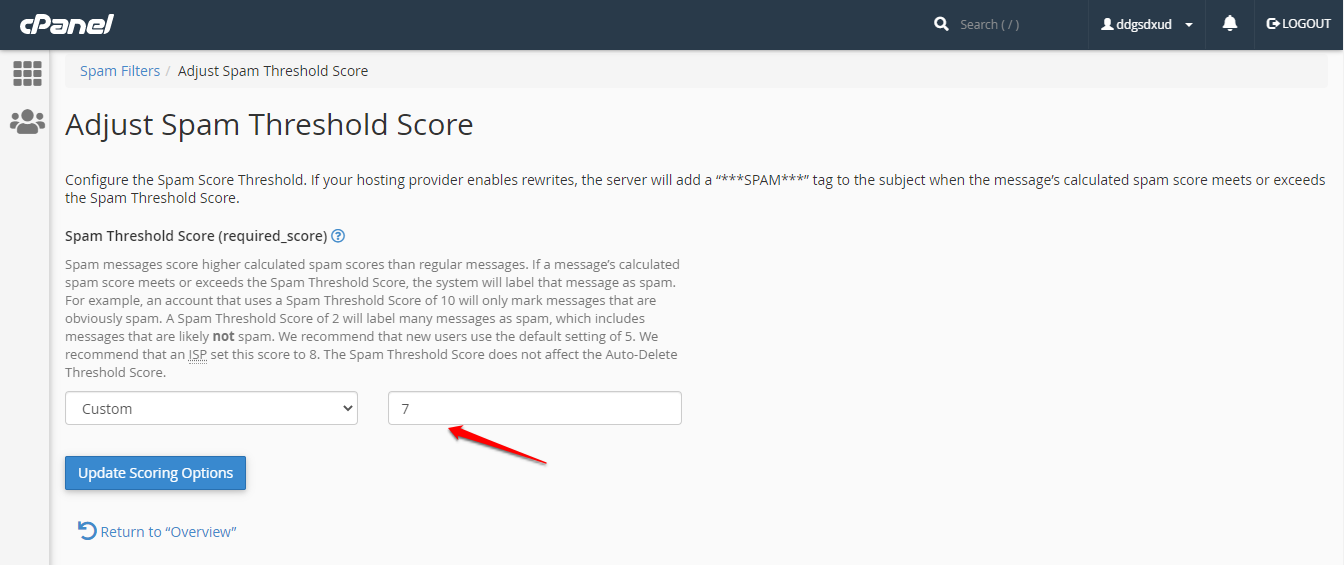
Như vậy, bộ lọc Spam (Spam Filters) đã sẵn sàng đã được áp dụng trên hệ thống Email của bạn.
Tuy nhiên, trong quá trình sử dụng dịch vụ Email, có một số địa chỉ hoặc tên miền Email đặc biệt bạn thường xuyên giao dịch và không muốn hệ thống từ chối bất kỳ một Email nào của đối tác do vị phạm thang điểm đánh giá Spam. Tương tự sẽ có một số trường hợp ngoại lệ bạn muốn hệ thống mặc định sẽ từ chối nhận thư mà không cần quan tâm Email gửi đến có vi phạm thang điểm Spam hay không. Để giải quyết cho những trường hợp đặc biệt này, bộ lọc Spam (Spam Filters) cung cấp thêm hai thiết lập Danh sách trắng (Spam Whitelist) và Danh sách đen (Spam Blaclist).
Danh sách trắng (Spam Whitelist)
Tại giao diện chính của thiết lập bộ lọc Spam (Spam Filters), bạn nhấp chọn Show Additiional Configurations, sau đó tiếp tục chọn mục Edit Spam Whitelist Setttings.
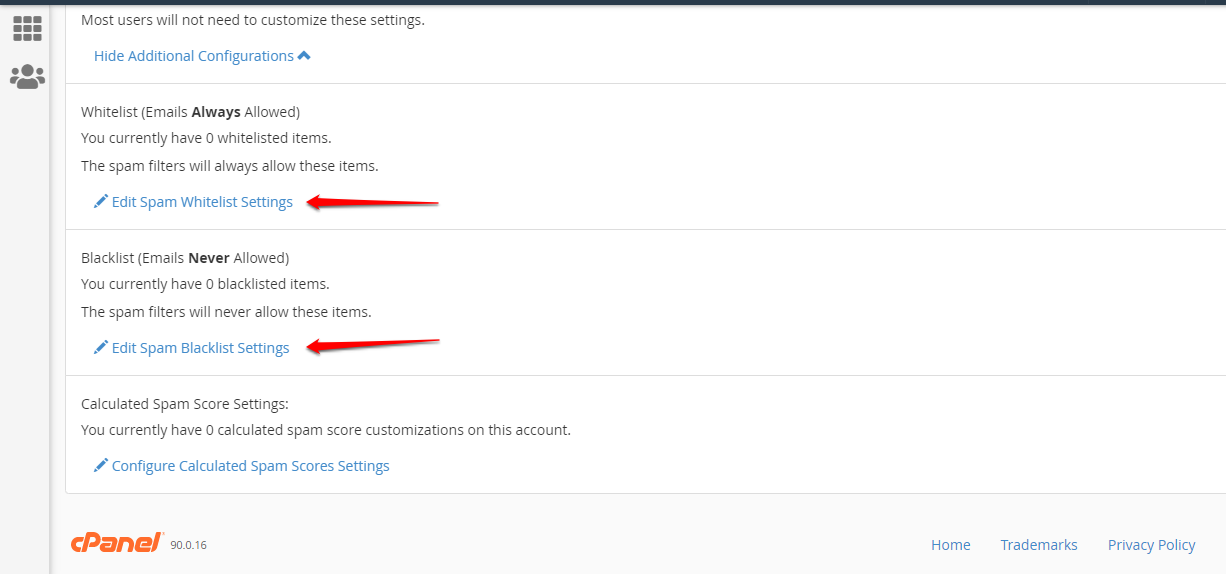
Bước tiếp theo, bạn nhấp chọn Add A New “whitelist_from” Items và nhập địa chỉ Email cần thêm vào Danh sách trắng (Spam Whitelist) vào ô whitelist_from với cú pháp cho nhiều trường hợp như sau:
Chỉ thêm một Email: nhập chính xác địa chỉ Email cần thêm.
Thêm cả tên miền Email: *@tenmien (bạn thay thế phần nội dung cho phù hợp với tên miền cần thêm. Ví dụ: *@gmail.com).
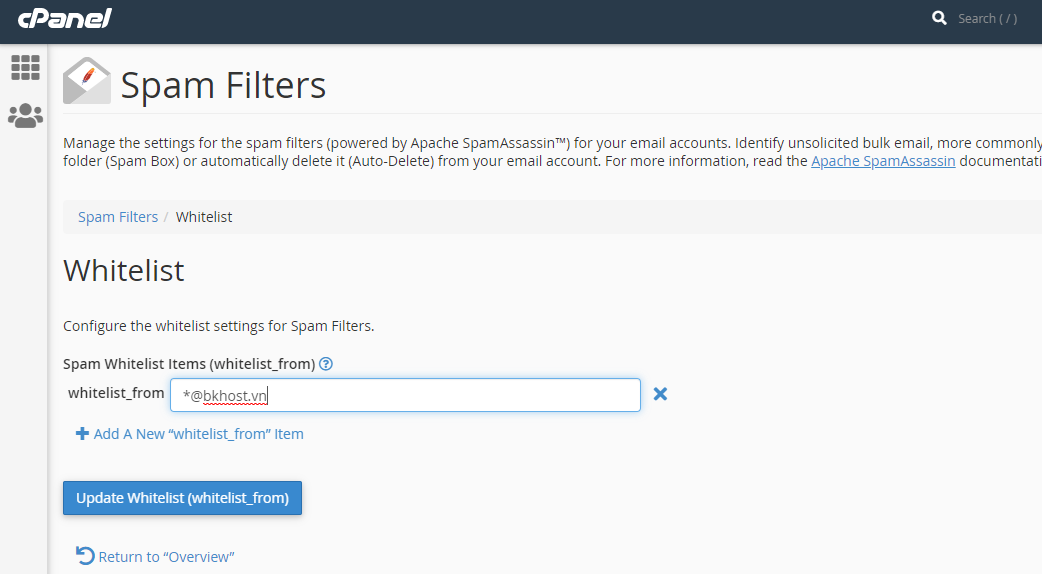
Cuối cùng bạn nhấp chọn Update Whitelist (whitelist_from) để lưu lại thay đổi.
Danh sách đen (Spam Blacklist)
Bạn có thể thao tác hoàn toàn tương tự như hướng dẫn thêm vào Danh sách trắng (Spam Whitelist) ở trên nhưng với thiết lập Edit Spam Blacklist Setttings.
Chúc các bạn thành công !
Nếu trong quá trình thực hiện xảy ra lỗi hay sự cố gì, các bạn có thể liên hệ bộ phận kỹ thuật để được giúp đỡ. Hiện tại BKHOST có các cách liên hệ như sau:
• Liên hệ qua số tổng đài 024 7303 8088, sau đó ấn phím 2 để gặp BPKT.
• Gửi ticket thông qua trang web manage.bkhost.vn.
• Live chat trực tiếp trên trang chủ bkhost.vn.
• Hỗ trợ từ xa thông qua TeamView hoặc Ultraview.





 Hướng dẫn Addon Domain, Sub Domain trên hosting cPanel
Hướng dẫn Addon Domain, Sub Domain trên hosting cPanel Cách cài đặt FastPanel trên Centos 7
Cách cài đặt FastPanel trên Centos 7 Làm thế nào để thay đổi mật khẩu phpMyAdmin?
Làm thế nào để thay đổi mật khẩu phpMyAdmin?